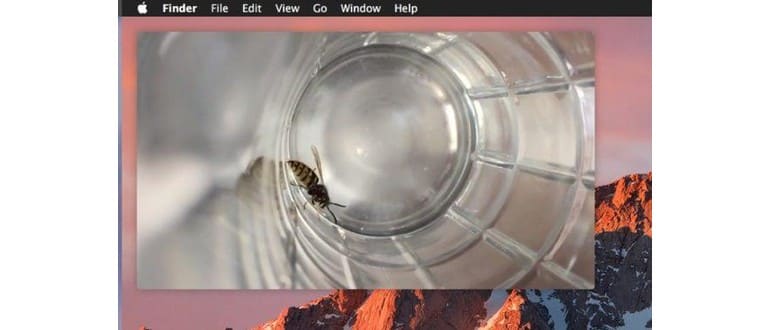La modalità Picture in Picture è una delle funzionalità più utili disponibili nell’ultima versione di macOS. Questa opzione ti permette di aprire un piccolo video player che galleggia sullo schermo senza essere invadente. È fantastico se stai seguendo un gioco, un tutorial, un programma TV o un film mentre lavori (o fai finta di lavorare).
L’uso della modalità Picture in Picture richiede macOS Sierra 10.12 o versioni successive, e la funzionalità funziona con qualsiasi video basato sul web in Safari. Anche alcune app di terze parti stanno adottando il supporto. Se non hai una versione moderna di macOS, non preoccuparti, ti mostreremo una soluzione alternativa per utilizzare Picture in Picture, così non ti perderai questa fantastica funzionalità.
Come usare Picture in Picture Video su Mac
- Apri Safari e visita qualsiasi video che desideri riprodurre in modalità PIP
- Inizia a riprodurre il video, poi fai clic con il pulsante destro del mouse (o Control + clic) sul video in riproduzione e seleziona «Inserisci immagine in figura»
- Per utilizzare la modalità Picture in Picture su YouTube, dovrai fare clic con il tasto destro del mouse (o Control + clic) DUE VOLTE per accedere al menu «Inserisci Immagine in Immagine»
- Il video verrà immediatamente visualizzato in un player Picture in Picture che puoi spostare e ridimensionare a tuo piacimento
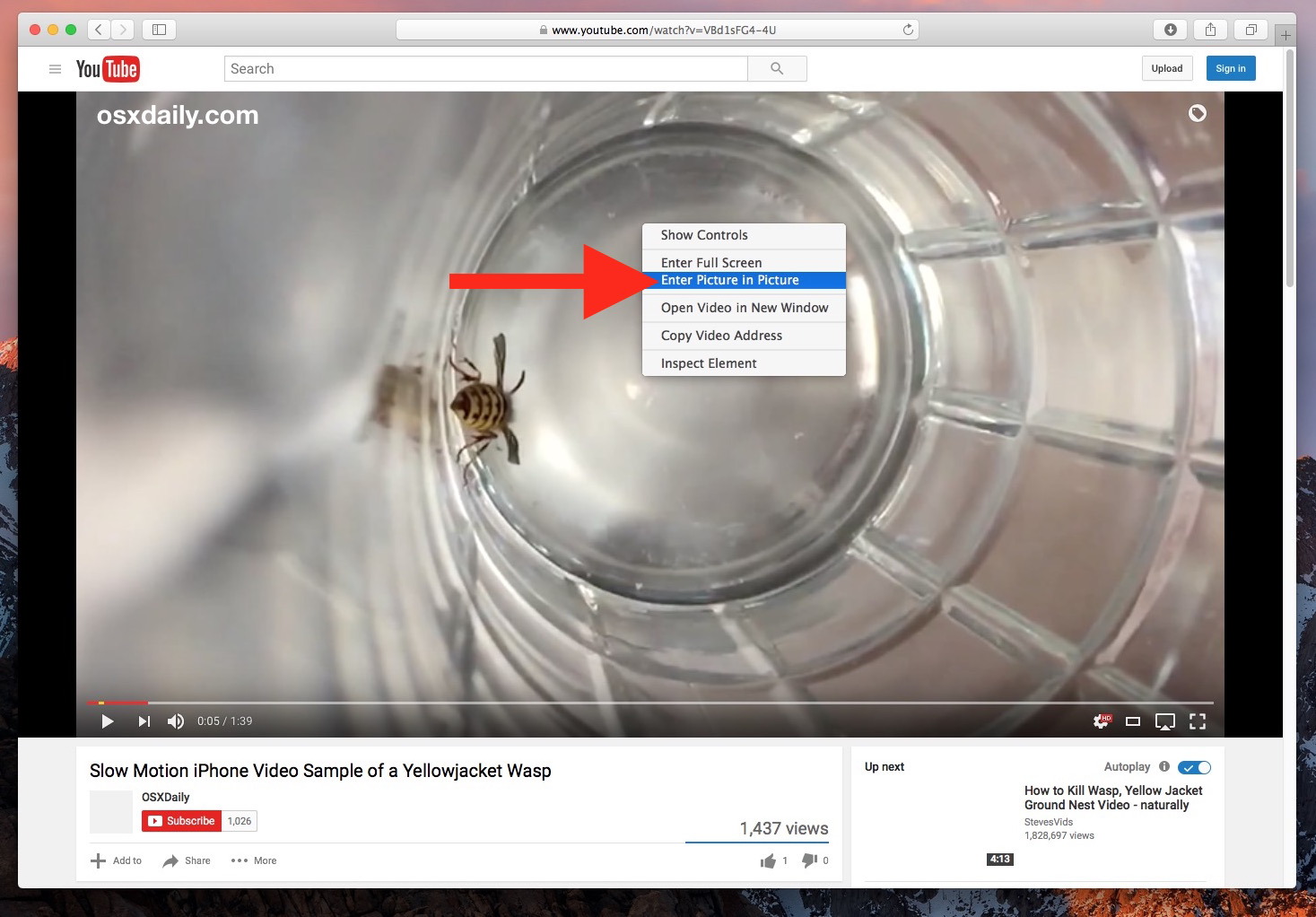
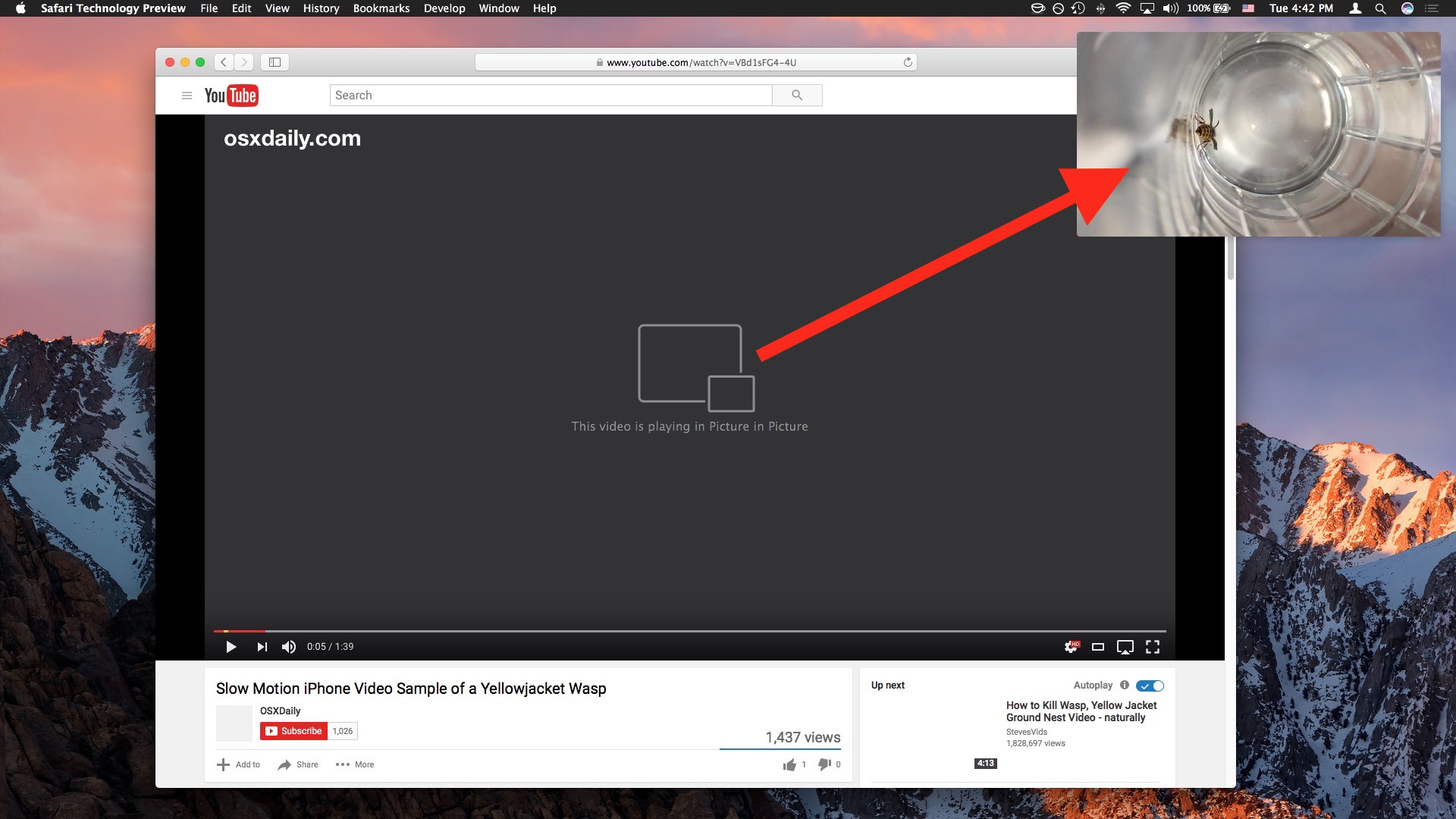
La finestra pop-up ha controlli per riprodurre o mettere in pausa il video e puoi anche reinserire il video nella finestra del browser originale.
Quando il video è inserito, appare un messaggio che indica «Questo video viene riprodotto in Picture in Picture», che rimarrà attivo fino a quando non chiudi la finestra PiP o la finestra del lettore video di origine.
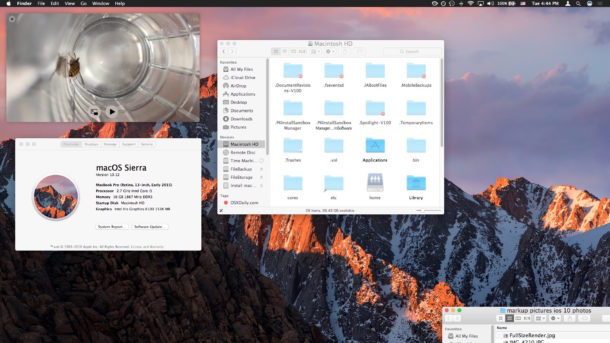
Se chiudi la finestra di Safari di origine, si chiuderà anche la finestra Picture in Picture di quel video.
In questa panoramica stiamo utilizzando il video incorporato di seguito, un emozionante filmato al rallentatore di una vespa che gira in un bicchiere. Vai avanti e inizia a riprodurre il video, poi fai doppio clic sul video due volte (poiché su YouTube è necessario il doppio clic con il pulsante destro del mouse) e scegli la modalità «Entra in Picture in Picture» per provarlo immediatamente.
Ricorda, queste funzionalità richiedono una versione moderna di macOS. Qualsiasi versione oltre la 10.12 avrà PiP in modo nativo. Non hai una versione moderna di macOS ma desideri utilizzare la modalità Picture in Picture? Certo, puoi provare l’app Helium per ottenere una funzionalità simile in altre versioni di macOS, funziona in modo molto simile.
Infine, la modalità Picture in Picture è utilizzabile anche su iPad ed è altrettanto utile lì. Se hai un iPad, assicurati di dare un’occhiata anche a questa funzionalità.
Novità e miglioramenti per il 2024
Nel 2024, Apple ha introdotto nuove funzionalità per migliorare ulteriormente l’esperienza Picture in Picture. Ora puoi utilizzare i comandi vocali per gestire i video senza dover toccare il mouse. Questo è particolarmente utile quando sei impegnato in altre attività. Inoltre, l’integrazione con le app di streaming è stata ampliata, offrendo supporto a più piattaforme, rendendo così l’uso della modalità Picture in Picture ancora più flessibile e versatile.
Un’altra novità interessante è la possibilità di personalizzare la dimensione e la posizione della finestra Picture in Picture in base alle tue preferenze. Puoi anche scegliere tra diversi stili di finestra, rendendo l’esperienza ancora più personalizzata. Non dimenticare di esplorare queste nuove opzioni e ottimizzare la tua esperienza di visione!